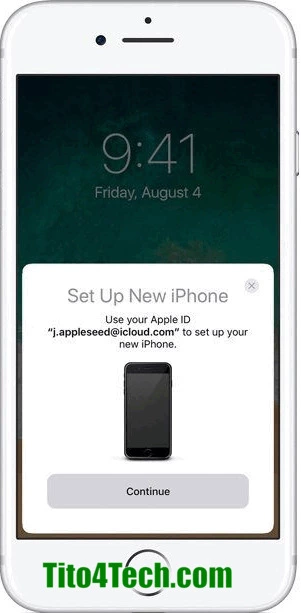إذا حصلت على جهاز iPhone أو iPad جديد وكان لديك بالفعل جهاز iOS واحد على الأقل يعمل بنظام iOS 11 ، فإن إعداد الجهاز الجديد بسيط وسريع مع الإعداد التلقائي.
تم تقديم الإعداد التلقائي في نظام التشغيل iOS 11 ، حيث يعمل على تبسيط عملية الإعداد لأجهزة iPhone و iPad الجديدة ، ونقل معلومات معرف Apple وبيانات اعتماد شبكة WiFi وإعداداتك المفضلة وسلسلة مفاتيح iCloud الخاصة بك.
من المفترض أن يتم استخدام الإعداد التلقائي جنبًا إلى جنب مع الاستعادة من نسخة iCloud الاحتياطية ، لأنه بينما ينقل العديد من الإعدادات ، فإنه لا يوفر نقلًا كاملًا للمحتوى من جهاز إلى جهاز. عندما تشتري جهازًا جديدًا ، سينبثق الإعداد التلقائي تلقائيًا ، ولكن هناك بعض الخطوات التي يجب اتباعها لنقل كل شيء:
1 - قم بتشغيل جهازك الجديد ، والذي سيفتح على قائمة تطلب منك اختيار لغة.
2 - بعد اختيار لغة ، ستظهر لك رسالة المطالبة "إعداد جهاز iPhone (أو iPad)".
3 - عندما يظهر هذا ، ضع جهاز iOS الحالي بالقرب من الجهاز الجديد لبدء الإعداد التلقائي.
4 - سيعرض جهازك الحالي نافذة منبثقة تعلمك أنه يمكنك استخدام الإعداد التلقائي. اضغط على "متابعة" للبدء.
5 - ستظهر صورة اقتران بنمط Apple Watch على الجهاز الجديد ، وسيُطلب منك مسحها ضوئيًا بالكاميرا الموجودة على جهازك الحالي.
6 - في منطقة ذات إضاءة مناسبة ، أمسك بكاميرا الجهاز الحالي فوق الصورة على الجهاز الجديد لإقران الاثنين معًا.
7 - أدخل رمز المرور من جهازك الحالي على الجهاز الجديد.
8 - من هناك ، ستبدأ جميع بياناتك في النقل من الجهاز القديم إلى الجهاز الجديد.
عند اكتمال خطوات الإعداد التلقائي القليلة الأولى ، سيرشدك جهاز iPhone أو iPad خلال إعداد Touch ID / Face ID و Siri و Apple Pay ، وهي خطوات منفصلة.
تم تصميم ميزة "الإعدادات السريعة" الإضافية بعد الإعداد التلقائي لتسريع تنشيط الجهاز الجديد بشكل أكبر. يقوم الإعداد السريع تلقائيًا بتمكين Find My iPhone وخدمات الموقع والتحليلات ، لذلك إذا كنت لا تريد تشغيل هذه الميزات ، فتأكد من النقر فوق "تخصيص الإعدادات" لتغييرها.
بمجرد نقل جميع إعداداتك باستخدام الإعداد التلقائي ، يمكنك الاستعادة من نسخة iCloud الاحتياطية لنقل جميع تطبيقاتك. إذا كنت ترغب في إعداد جهاز كجهاز جديد دون تنزيل كل المحتوى القديم ، تكون قد انتهيت بمجرد اكتمال الإعداد التلقائي.
إذا لم يكن لديك جهاز iOS يعمل بنظام iOS 11 ، فستحتاج إلى إجراء عملية إعداد أكثر تقليدية. تشبه الخطوات إلى حد كبير الإعداد التلقائي ، ولكن بدلاً من اختيار جهاز موجود بعد تعيين لغة ، ستحتاج إلى إدخال البيانات يدويًا مثل معرف Apple وكلمة مرور WiFi.